安卓手机投影到电脑上的方法 安卓手机投影电脑怎么弄
更新时间:2023-03-12 11:25:48作者:jiang
手机和电脑作为我们常用的设备,在操作过程中,有的用户觉得自己的安卓手机显示屏过小,想要投影到电脑上,那安卓手机投影到电脑上的方法呢?不少网友都想要了解这一操作,所以今天小编为大家整理分享的就是关于安卓手机投影电脑怎么弄。
具体方法如下:
1、现在手机是没人没有,基本都是人手一台,甚至多台,但有时候需要将屏幕投影到电脑上方便观看就不知道该如何办了。

2、实际上方法很简单,这就和将手机屏幕投影到大屏幕电视上是一样的,但更多的是需要借助第三方应用,而不像很多智能电视内置支持相关的投屏协议可以直接投屏。

3、首先,要打开手机的开发者选项中的-USB调试,勾选起来即可;然后在电脑中安装腾讯公司的应用宝,将手机与笔记本通过USB接口方式,使用数据线进行连接。

4、当手机与电脑连接成功之后,就可以在应用宝首页看到自己手机的屏幕了。
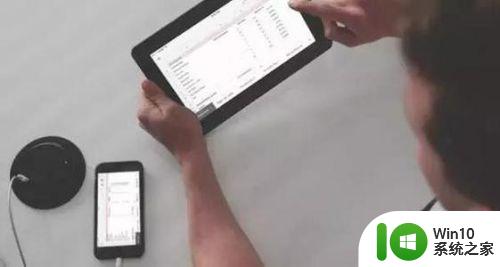
5、如果想要全屏方式,可以点击应用宝中显示手机屏幕的窗体上的全屏按钮,此时,手机的屏幕就以全屏的方式在电脑上显示出来了。

6、如果有投影仪,可以将自己的电脑通过VGA线连接到投影设备,将电脑桌面进行投影,也就间接实现了手机屏幕的投影。

上面给大家分享的就是关于安卓手机投影电脑怎么弄啦,有需要的可以按照上面的步骤来操作哦。
安卓手机投影到电脑上的方法 安卓手机投影电脑怎么弄相关教程
- 安卓手机投屏到windows电脑的方法 安卓怎么投屏windows10
- 安卓手机如何通过USB投屏到电脑 安卓手机投屏到电脑的软件推荐
- 手机投屏到电脑上怎么设置 手机屏幕怎样投影到电脑上
- 怎么将手机视频投到电脑上 如何把手机投影到电脑上
- 手机怎么连接投影仪三种方法 投影仪手机无线连接方法
- 苹果手机怎么投屏到电脑上 苹果手机投屏到电脑的步骤
- 傲软投屏怎么反控手机 电脑控制安卓手机投屏的详细教程
- 电脑投屏到投影仪怎么操作 电脑怎么投屏到投影仪
- oppo手机投屏怎么投到电视上 OPPO手机投屏到电视的步骤
- 安卓手机的微信记录怎么导入新手机 将安卓手机上的微信聊天记录转移到iPhone的方法
- iphone传文件到安卓手机 Iphone和安卓手机之间怎样共享文件
- 手机怎么投屏到电脑 手机投屏电脑的步骤详解
- U盘装机提示Error 15:File Not Found怎么解决 U盘装机Error 15怎么解决
- 无线网络手机能连上电脑连不上怎么办 无线网络手机连接电脑失败怎么解决
- 酷我音乐电脑版怎么取消边听歌变缓存 酷我音乐电脑版取消边听歌功能步骤
- 设置电脑ip提示出现了一个意外怎么解决 电脑IP设置出现意外怎么办
电脑教程推荐
- 1 w8系统运行程序提示msg:xxxx.exe–无法找到入口的解决方法 w8系统无法找到入口程序解决方法
- 2 雷电模拟器游戏中心打不开一直加载中怎么解决 雷电模拟器游戏中心无法打开怎么办
- 3 如何使用disk genius调整分区大小c盘 Disk Genius如何调整C盘分区大小
- 4 清除xp系统操作记录保护隐私安全的方法 如何清除Windows XP系统中的操作记录以保护隐私安全
- 5 u盘需要提供管理员权限才能复制到文件夹怎么办 u盘复制文件夹需要管理员权限
- 6 华硕P8H61-M PLUS主板bios设置u盘启动的步骤图解 华硕P8H61-M PLUS主板bios设置u盘启动方法步骤图解
- 7 无法打开这个应用请与你的系统管理员联系怎么办 应用打不开怎么处理
- 8 华擎主板设置bios的方法 华擎主板bios设置教程
- 9 笔记本无法正常启动您的电脑oxc0000001修复方法 笔记本电脑启动错误oxc0000001解决方法
- 10 U盘盘符不显示时打开U盘的技巧 U盘插入电脑后没反应怎么办
win10系统推荐
- 1 萝卜家园ghost win10 32位安装稳定版下载v2023.12
- 2 电脑公司ghost win10 64位专业免激活版v2023.12
- 3 番茄家园ghost win10 32位旗舰破解版v2023.12
- 4 索尼笔记本ghost win10 64位原版正式版v2023.12
- 5 系统之家ghost win10 64位u盘家庭版v2023.12
- 6 电脑公司ghost win10 64位官方破解版v2023.12
- 7 系统之家windows10 64位原版安装版v2023.12
- 8 深度技术ghost win10 64位极速稳定版v2023.12
- 9 雨林木风ghost win10 64位专业旗舰版v2023.12
- 10 电脑公司ghost win10 32位正式装机版v2023.12